首頁\支援服務
感謝您 選擇PNY的產品
若您遇到產品相關的問題,請先依循以下步驟獲取解答。
-
步驟一
 瀏覽常見問題,以獲取最快解答
瀏覽常見問題,以獲取最快解答 -
步驟二
 下載相關自我檢測工具
下載相關自我檢測工具 -
步驟三
 聯絡您購買的經銷據點,詢問相關維修換貨服務
聯絡您購買的經銷據點,詢問相關維修換貨服務 -
聯絡我們以取得進一步的支援
PNY零組件產品序號查詢 惠普儲存產品支援
維修服務中心
維修服務中心
代理商捷元客服中心
服務時間:週一至週五 09:00-12:00, 13:00-18:00
技術支援專線(02-66050550)#550
客服中心:台北/新竹/台中/台南/高雄/宜蘭/花蓮
(詳細資訊請至: 捷元官網客服務中心 查詢)
代理商建達國際客服中心
電話: (02)2602-8111#501
地址:新北市林口區粉寮路2段5-2號
服務時間:平日0900~12:00 13:30~17:30
產品&技術服務中心
必恩威亞太有限公司
服務時間:平日 08:00~12:00 13:00~17:00
選擇產品
精選常見問題
了解更多-
GeForce 顯示卡產品Q1
當我的 RTX 4090 和 RTX 4080 顯示卡出現黑屏無顯問題該怎麼辦?
NVIDIA 已檢測到並解決了此問題,可能需要更新 NVIDIA GPU 韌體。 如果不進行更新,某些處於 UEFI 模式的主板中的顯卡可能會在啟動時遇到黑屏,直到作業系統載入為止。 只有在遇到"啟動時出現黑屏問題"時,才需要做此更新。
請由以下連結下載: NVIDIA GPU UEFI Firmware Update Tool -
記憶體模組Q2
如何檢查電腦裝安裝的多少容量的記憶體?
Windows作業系統, 滑鼠右鍵點選"開始"按鈕,彈出的選單中選擇"系統ˇ"選項,即可查看。
Mac作業系統, 請從桌面或選單中選擇"關於本機",即可查看。
Linux作業系統, 開始終端應用視窗,輸入free指令, 輸入free -m ,鍵入 cat /proc/meminfo 即可查看。
其中 "free -m" 是以 MB 作為單位顯示記憶體使用狀況,"free -g" 是以 GB 作為單位顯示。 -
記憶體模組Q3
我需要安裝成對的記憶體嗎?
不一定需要安裝成對的記憶體,但一些高階主機板有支援雙通道或四通道的主機板,可以(在某些情況下)顯著提高效能。
提醒, 若使用兩隻或四隻記憶體,其記憶體的容量必須要相同,且建議全部使用同一廠牌的記憶體避免無法開機的狀態 -
記憶體模組Q4
我的電腦需要安裝多少容量的記憶體? 是否越多越好?
視您的需求而定,增加記憶體容量可以讓您同時間運行多個應用程式的時候,其運作的速度上還是會有些差異。建議如下- 多用於瀏覽網頁、office文書作業程式 : 4GB 或 8GB
- 多用於簡易遊戲、影音撥放 : 8GB 或是16GB
- 多用於繪圖軟體或是重遊戲玩家 : 16GB 以上
-
固態硬碟產品Q5
我可以將我的硬碟內檔案整個複製到SSD中嗎?
可以,您可透過網路尚可搜尋一些備份軟體工具進行檔案資料複製轉移的動作。 -
記憶卡產品Q6
如何移除卡片防寫保護的狀況?
在SD卡的左側有一個防寫卡閂,您可以將開關往上推以解鎖它。如果鎖定開關鬆動或可以輕鬆移動,則將其固定。如果仍然無法解決或卡片上沒有任何防寫卡閂,我們建議您聯繫原始商店/零售商進行RMA保修服務。
請留意,產品保修服務不包括數據恢復服務。無論原因如何,PNY均不對與產品相關的數據丟失承擔責任。 -
固態硬碟產品Q7
使用PNY SSD時,需要特定的驅動程式嗎?
不用。PNY採用標準驅動程式。適用大多數主要操作系統,如Windows和Mac OS。 -
記憶卡產品Q8
SD、 SDHC、SDXC之間有什麼不同?
最主要在於容量與速度的不同,更詳細資訊可參考SD協會資訊(www.sdcard.org) -
隨身碟產品Q9
如何修復隨身碟容量顯示為沒有媒體或是 0 容量的狀況?
您可至PNY台灣官網的支援頁面內下載隨身碟修復工具. 並嘗試在您的電腦執行以下步驟,將隨身碟格式化。- 將壓縮檔下載至桌面並解壓縮其檔案
- 將隨身碟連接到電腦的隨身碟插槽中
- 執行修復程式
- 當程式有偵測到隨身碟裝置時,點選“Format” 或”開始”或”修復“按鈕
- 當顯示”Complete”或”OK”即表示格式化已完成
- 移除隨身碟裝置
提醒您, 修復工具會將USB中原有資料完全清除。無論原因如何,PNY不負責因任何因素造成產品內的資料遺失。 -
隨身碟產品Q10
當使用隨身碟產品時,電腦跳出<防寫保護>或<插入磁碟>的訊息時,該如何修復?
您可以到PNY台灣官網客服支援頁面,下載隨身碟修復工具(UFIX), 也許可以重新初始化隨身碟產品。但請留意此修復工具會將隨身碟內原已存入資料完全清除。 無論原因如何,PNY不負責因任何因素造成產品內的資料遺失。
-
隨身碟產品Q11
USB 3.0 可否直接連接在USB 2.0 埠?
可以,但USB 3.0透過USB 2.0埠連接到電腦或筆電設備端,會造成讀寫速度只有2.0標準。